1、打开ps cs4软件,在网上搜寻一张底色单一的图片,并用ps打开它。
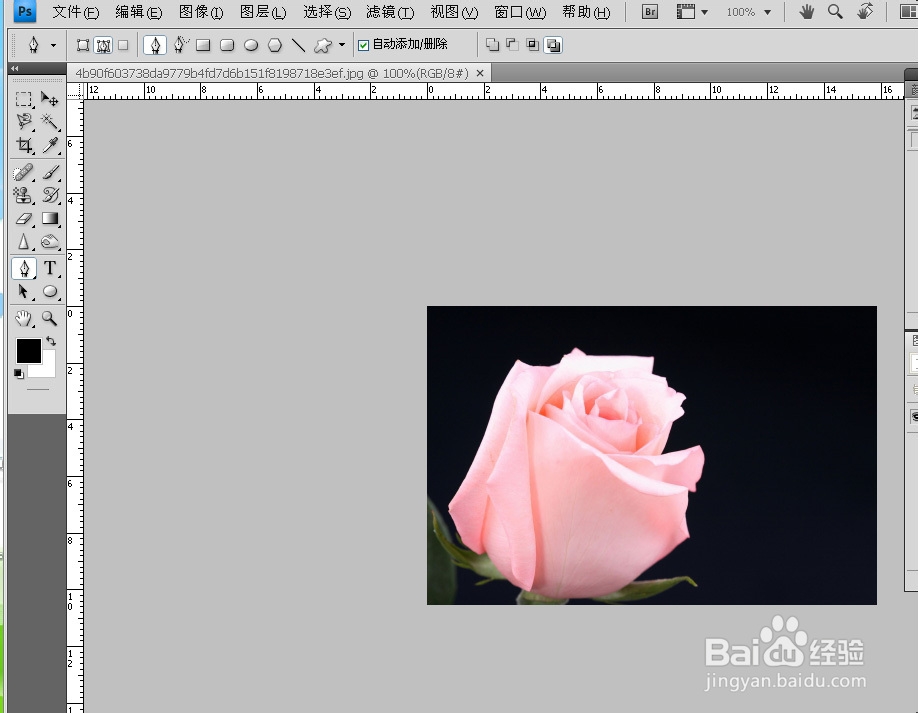
2、点击ps cs4工具箱中的“魔棒工具框”,在下拉菜单中点击“魔棒工具”。

3、用魔棒工具在图片黑色的部分点击,将图片中黑色的部分选中。一次不能全部选中的话,可以岳蘖氽颐按住“shift”键,增加选区,直到所有的黑色区域都被选中。

4、点击ps cs4菜单栏的“选择”,在下拉菜单中选择“反向”。

5、这时,我们回到图片上。会发现选区已经不是黑色的区域,而是花朵了。
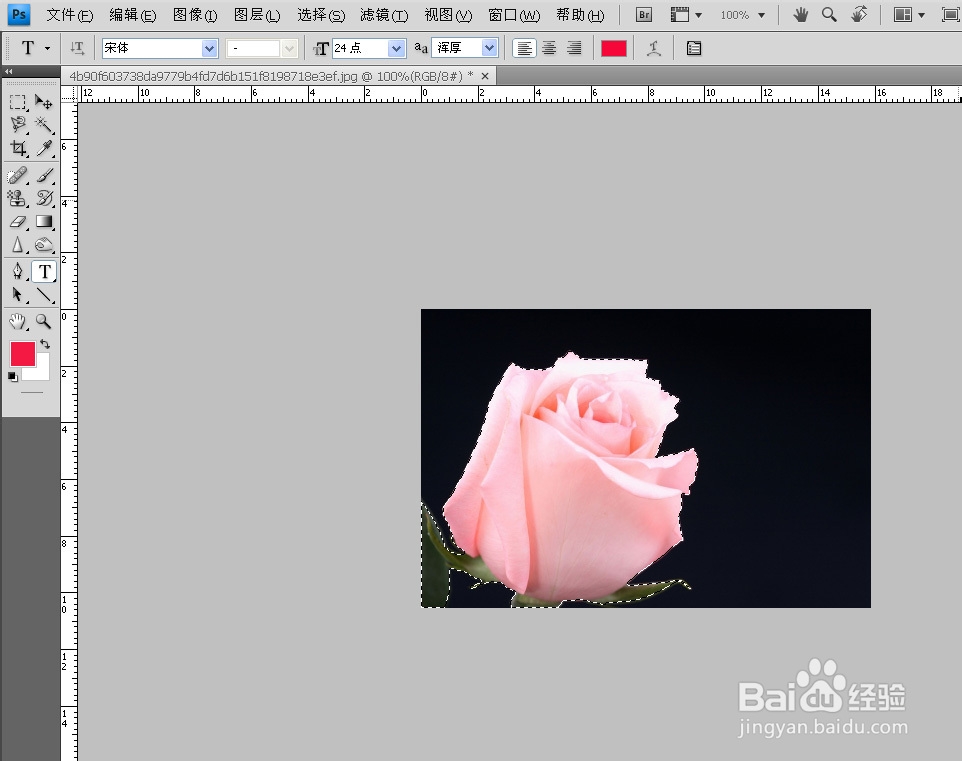
6、这样,就得到了我们想要的花朵部分。我们可以对花朵进行各种操作了。

